فهرست مطالب:
- مرحله 1: حرکت 3 محور
- مرحله 2: طراحی سه بعدی
- مرحله 3: طراحی پایه و جلد
- مرحله 4: طراحی سه بعدی: پوشش پایه با استپر
- مرحله 5: طراحی سه بعدی: Servo Assembly- پایه ای برای Servo
- مرحله 6: طراحی سه بعدی: مدارها
- مرحله 7: طراحی سه بعدی: صفحه جلد
- مرحله 8: طراحی سه بعدی: مجموعه کامل مکانیکی
- مرحله 9: کنترل مدار: نمودار بلوک
- مرحله 10: شماتیک مدار
- مرحله 11: پیکربندی برنامه Blynk APP
- مرحله 12: کد
- مرحله 13: مونتاژ چاپ سه بعدی با مدار
- مرحله 14: نصب روی رایانه
- مرحله 15: نمایش کار دستگاه

تصویری: TriggerX: 15 مرحله

2024 نویسنده: John Day | [email protected]. آخرین اصلاح شده: 2024-01-30 08:56

این دستورالعمل برای برآوردن الزامات پروژه دوره Make در دانشگاه فلوریدا جنوبی (www.makecourse.com) ایجاد شده است
اغلب اوقات ما با رایانه اداری کار می کنیم که از راه دور از خانه وارد شده است. مشکلات زمانی بوجود می آیند که کامپیوتر در مواقعی یخ زده و به یک شروع مجدد نیاز دارد (راه اندازی مجدد کامپیوتر). در این صورت شما باید وارد دفتر شوید و خود را مجدداً راه اندازی کنید (عملکرد مکانیکی که به سختی می توان به صورت الکترونیکی بدون تغییر مدار تغذیه کامپیوتر انجام داد). این پروژه TirggerX از این رویداد الهام گرفته است. از مدت ها قبل ، من در مورد ساخت یک دستگاه IOT مجهز به wifi فکر می کردم که بتواند یک عمل فیزیکی مانند چرخاندن سوئیچ یا راه اندازی مجدد کامپیوتر از راه دور انجام دهد. تا کنون این ویژگی تا حدودی با همه دستگاه های هوشمند موجود در بازار از بین رفته است. بنابراین تصمیم گرفتم خودم آن را بسازم. حالا بیایید در مورد آنچه شما برای ساختن خود نیاز دارید صحبت کنید-
1. NodeMCu آمازون
2. SG90 سرو آمازون
3. استپر با کشویی خطی آمازون.
4. 2 راننده موتور پله آمازون
5. کابل میکرو USB آمازون
اهداف پروژه-
یک سوئیچ فیزیکی با حرکت کشویی در جهت X و Y و ضربه زدن در جهت Z ایجاد کنید.
مرحله 1: حرکت 3 محور
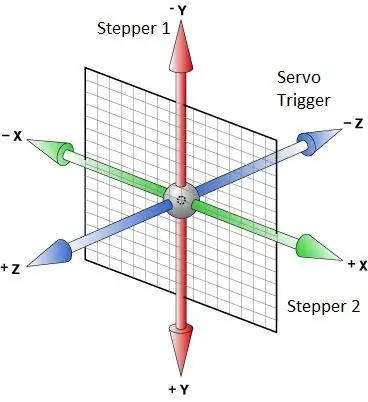
برای عملکرد خطی (کشویی x و y) کلید (Trigger) ، ما به حرکت دو محور نیاز داریم که توسط دو موتور پله ای انجام می شود. رویداد ماشه اصلی که در جهت z توسط یک سروو هدایت می شود.
مرحله 2: طراحی سه بعدی
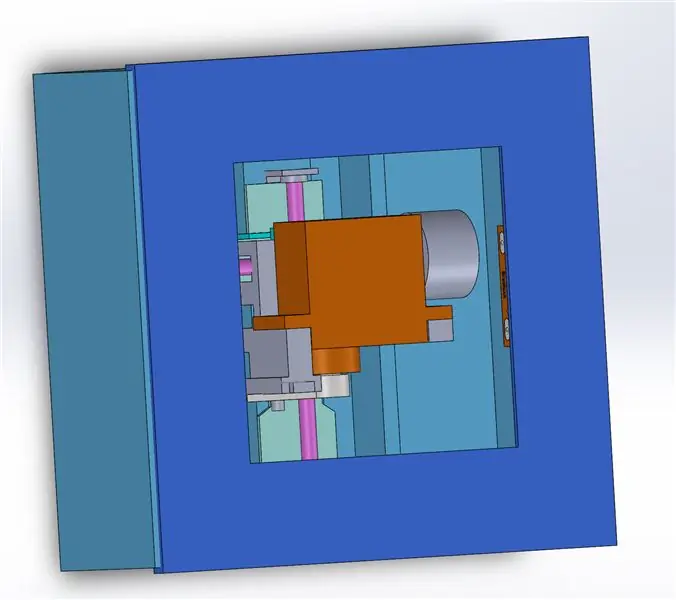
مرحله 3: طراحی پایه و جلد
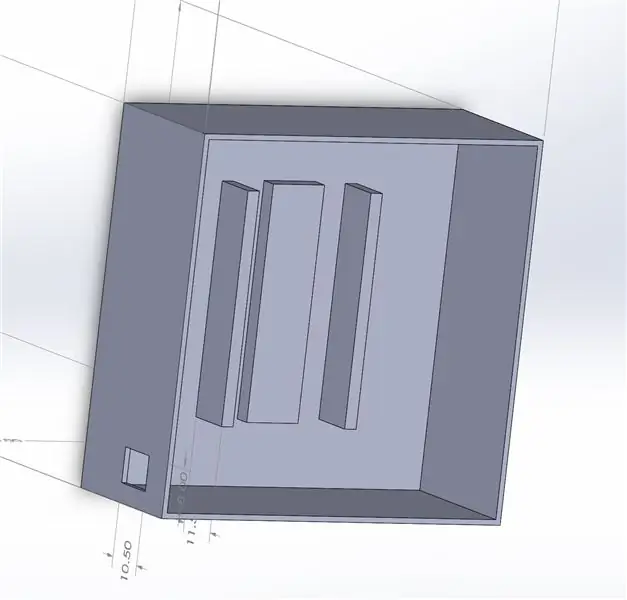
ابتدا روکش و پایه برای موتور پله ای طراحی شد.
مرحله 4: طراحی سه بعدی: پوشش پایه با استپر
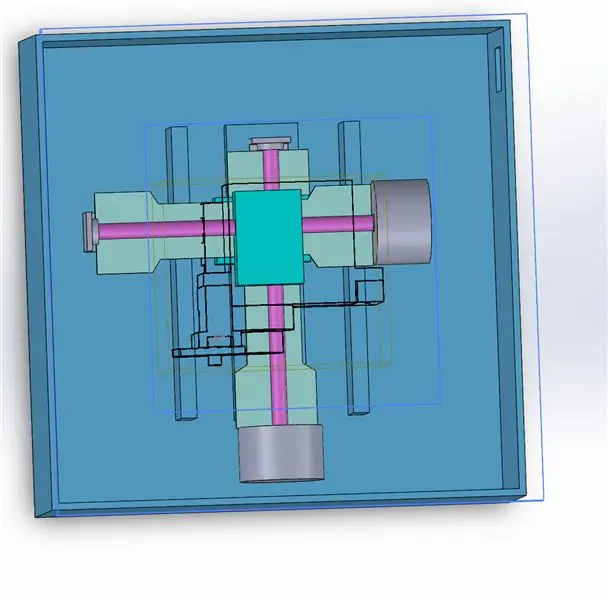
موتور پله ای برای شبیه سازی طراحی شده است. تصاویر بالا پوشش پایه را با موتور پله ای نصب شده نشان می دهد
مرحله 5: طراحی سه بعدی: Servo Assembly- پایه ای برای Servo
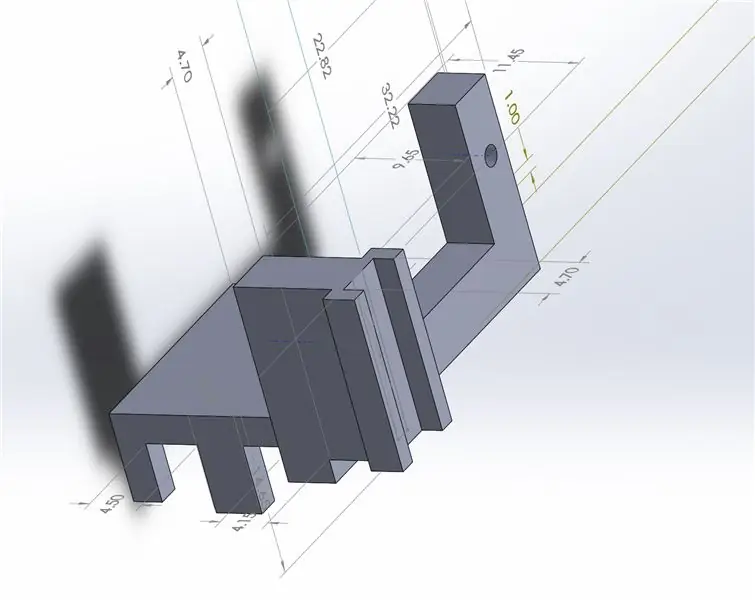

برای اتصال اسلاید خطی موتورهای پله ای با سروو موتور ، پایه نصب وصل شد.
مرحله 6: طراحی سه بعدی: مدارها


1. Node MCU
2. راننده موتور
هر دو در شبیه سازی و طراحی گنجانده شده اند.
اعتبار: GrabCad.
مرحله 7: طراحی سه بعدی: صفحه جلد
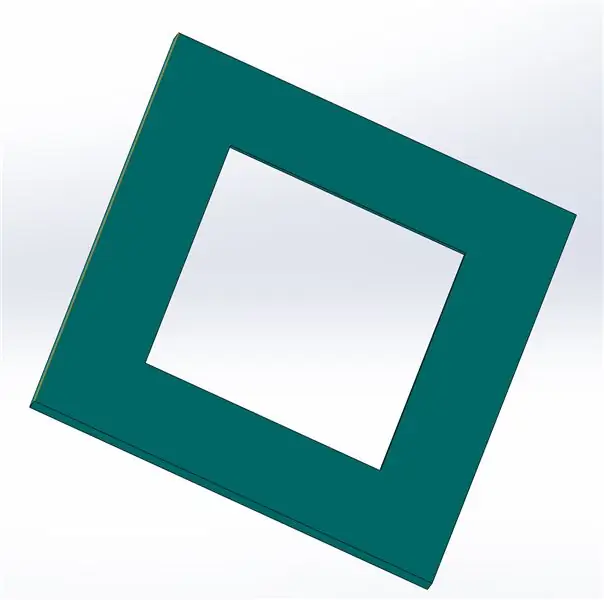
صفحه پوشش برای چسباندن به رایانه (و همچنین به دلایل زیبایی) طراحی و به مجموعه کامل متصل شد.
مرحله 8: طراحی سه بعدی: مجموعه کامل مکانیکی
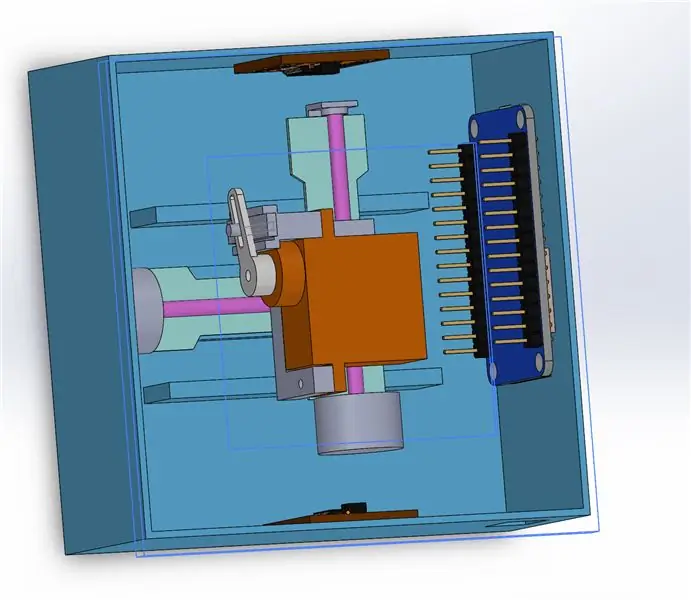
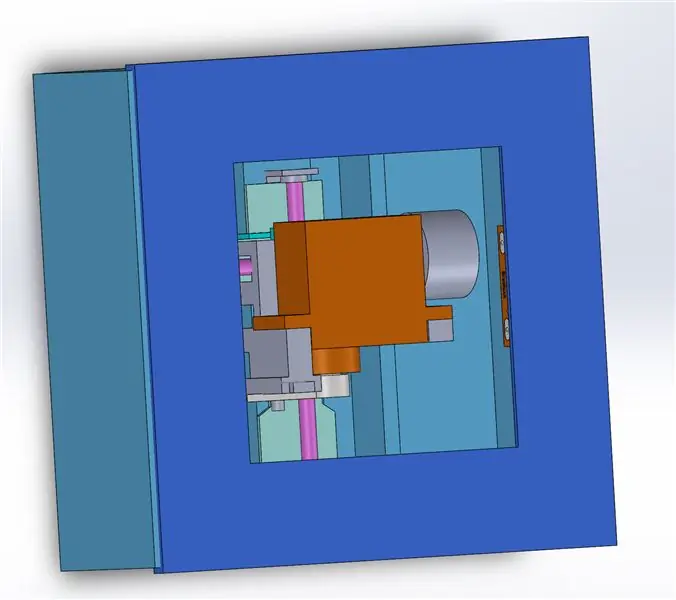
مرحله 9: کنترل مدار: نمودار بلوک
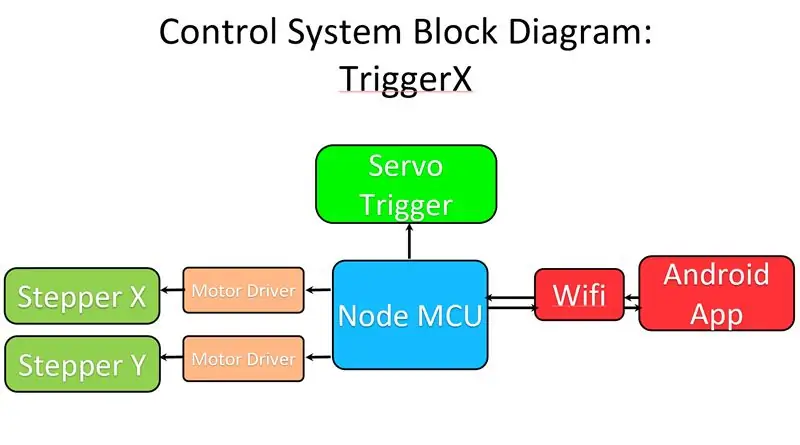
دستگاه TriggerX توسط رابط APP Android که توسط Blynk ساخته شده است کنترل می شود.
برنامه با گره MCU (از طریق اینترنت) نصب شده در دستگاه ارتباط برقرار می کند و سروو و دو موتور پله ای را از طریق دو ماژول راننده پله ای TB6612 کنترل می کند.
مرحله 10: شماتیک مدار
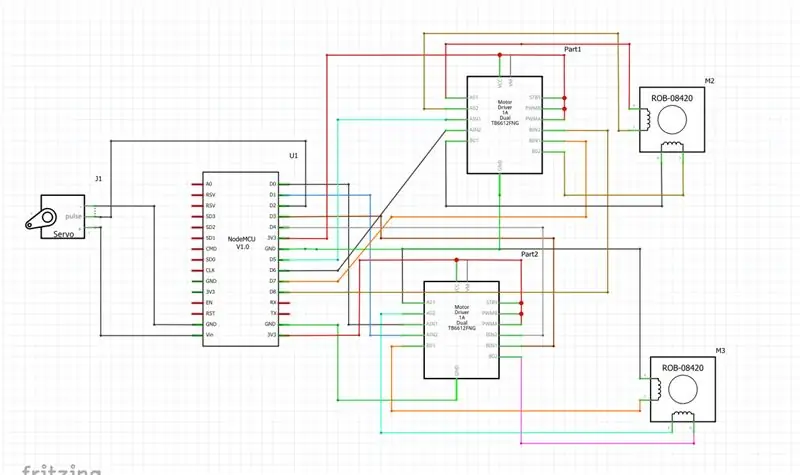
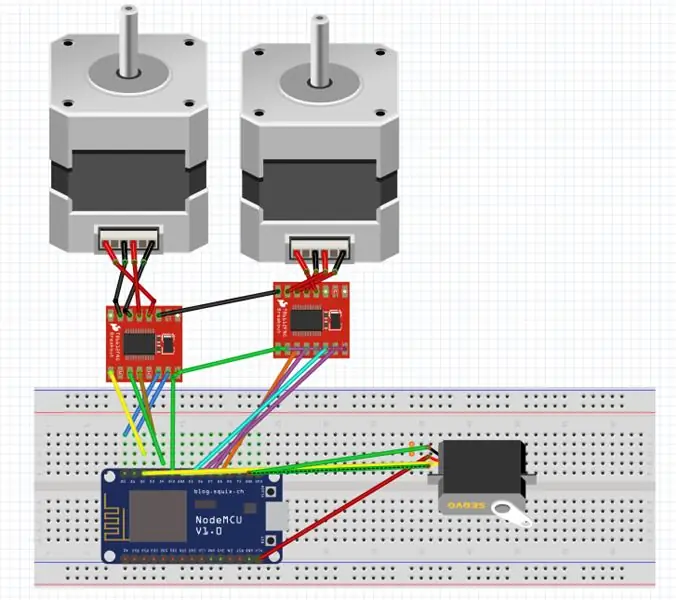
شماتیک مدار همانطور که در تصویر نشان داده شده است. NodeMcu از طریق درایور موتور پله ای به موتور پله ای و مستقیماً به سروو موتور متصل می شود.
مرحله 11: پیکربندی برنامه Blynk APP
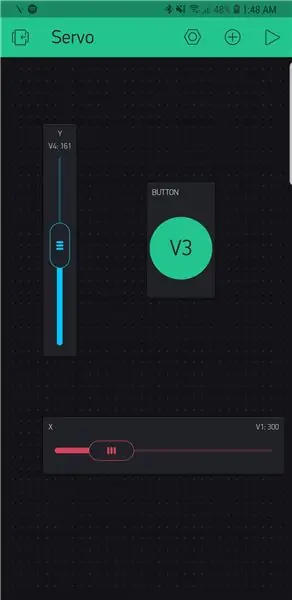
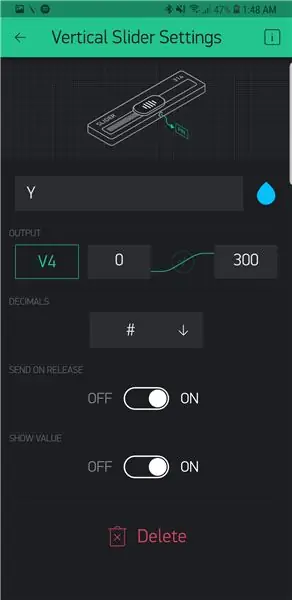
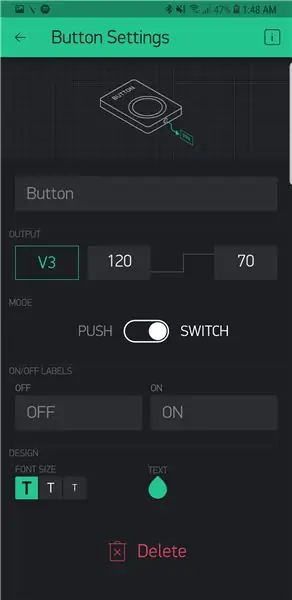
برنامه Blynk را می توانید از پیوند داده شده در اینجا بارگیری کنید.
دو اسلایدر و یک دکمه مطابق پیکربندی نشان داده شده در تصویر گنجانده شده است.
از 0 تا 300 تعداد مراحل پله ای و 120 تا 70 سیگنال کنترل زاویه سروو است.
مرحله 12: کد
ابتدا ، پروژه جدید در برنامه ایجاد شد و کد مجوز در کد Arduino IDE استفاده شد.
کد در فایل توضیح داده شده است.
مرحله 13: مونتاژ چاپ سه بعدی با مدار

مرحله 14: نصب روی رایانه

این دستگاه با استفاده از نوار چسب دو طرفه روی رایانه نصب شد.
مرحله 15: نمایش کار دستگاه

اسناد کامل و نمایش دستگاه را می توان در اینجا یافت.
توصیه شده:
مرحله به مرحله ساخت کامپیوتر: 9 مرحله

گام به گام ساخت کامپیوتر: لوازم: سخت افزار: مادربرد CPU & amp؛ CPU coolerPSU (منبع تغذیه) ذخیره سازی (HDD/SSD) RAMGPU (لازم نیست) مورد ابزار: پیچ گوشتی دستبند ESD/خمیر ماتریسمی با اپلیکاتور
سه مدار بلندگو -- آموزش مرحله به مرحله: 3 مرحله

سه مدار بلندگو || آموزش گام به گام: مدار بلندگو سیگنال های صوتی دریافت شده از محیط را بر روی MIC تقویت می کند و از محل تولید صدای تقویت شده به بلندگو ارسال می کند. در اینجا ، من سه روش مختلف برای ساخت این مدار بلندگو با استفاده از موارد زیر را به شما نشان خواهم داد
مرحله به مرحله اتوماسیون خانگی با استفاده از Wemos D1 Mini با طراحی PCB: 4 مرحله

گام به گام اتوماسیون خانگی با استفاده از Wemos D1 Mini با طراحی PCB: اتوماسیون خانگی گام به گام با استفاده از Wemos D1 Mini با طراحی PCB چند هفته قبل ما آموزش "اتوماسیون خانگی با استفاده از تمشک پای" را در rootaid.com منتشر کردیم که مورد استقبال علاقه مندان و علاقه مندان قرار گرفت. دانشجو. سپس یکی از اعضای ما آمد
نصب Smapler V0002 مرحله به مرحله: 5 مرحله

نصب Smapler V0002 گام به گام: Smapler یک مدار است که به تولید صدای مولد توسط David Cuartielles و Ino Schlaucher از BlushingBoy.org اختصاص داده شده است. Smapler v0002 - نسخه آاکا سنگاپور - چیزی نیست جز سپر آردوینو که برای بازی استری بد بو استفاده می شود
نصب Smapler V0001r2 مرحله به مرحله: 3 مرحله

نصب Smapler V0001r2 مرحله به مرحله: این یک راهنمای عکاسی برای نصب Smapler v0001r2 است. این یک مدار مستقل سازگار با آردوینو با اتصال کارت SD داخلی ، اتصال PS2 برای ماوس/صفحه کلید ، تقویت کننده صدا و تعدادی پین I/O برای سنسورها است. با آن شما
